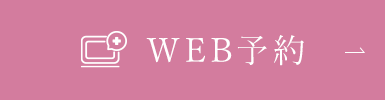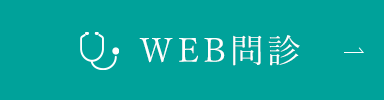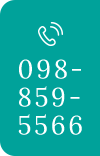続きを見る
皆さん、こんにちは。今回はWEB問診の手順を解説いたします。
WEB問診を行っていただくと診察までスムーズにご案内が可能になります。
はじめに、HPのWEB問診をクリックします。
※WEB問診では予約できませんのでご注意ください。WEB予約手順はこちら。
※WEB予約を行った方はそのままWEB問診のページへ移ります。
WEB問診のページへ移りましたら、あてはまる項目を選択してください。今回は「①新しく症状のある方はこちら」を例にしています。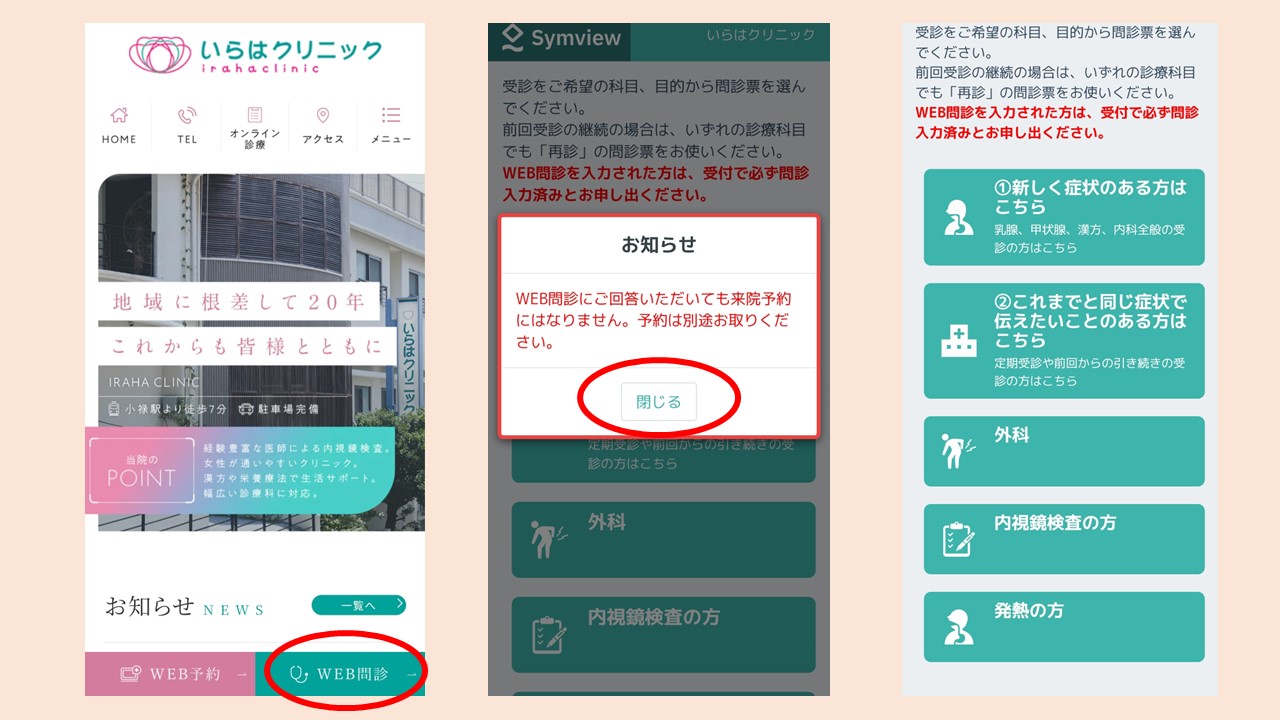
次に、利用規約をご確認後、同意するにチェックを入れ進んでください。その後、診察券の有無と受診予定日を入力します。
診察券がある場合は診察券番号と生年月日を入力し、ない場合は画像のように氏名や住所などの個人情報を入力します。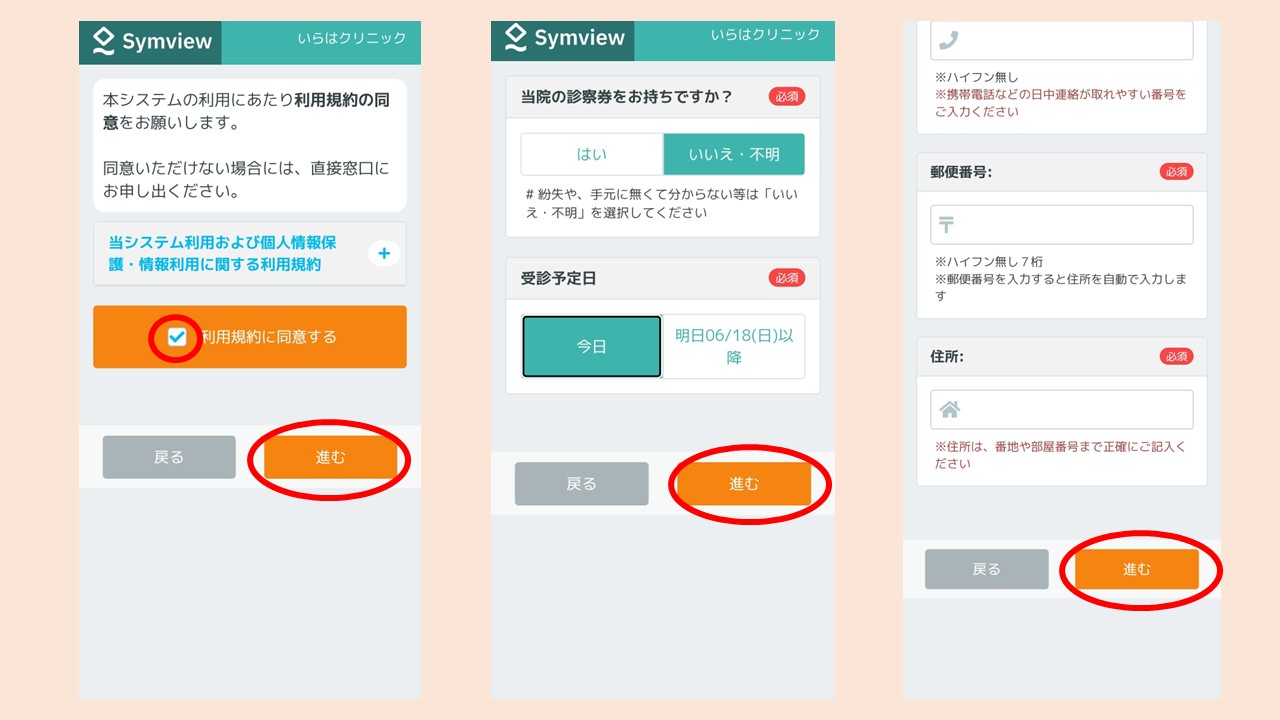
個人情報に誤りがないか確認し、ご自身の症状について問診を入力してください。
最後に保険証を登録します。画像アップロードを押し、保険証の写真をお撮りください。保険証のアップロードが終わりましたら、内容を確認し、完了を押します。
※写真を撮る際はピントを合わせ、保険証の情報がわかるように撮るようお願い致します。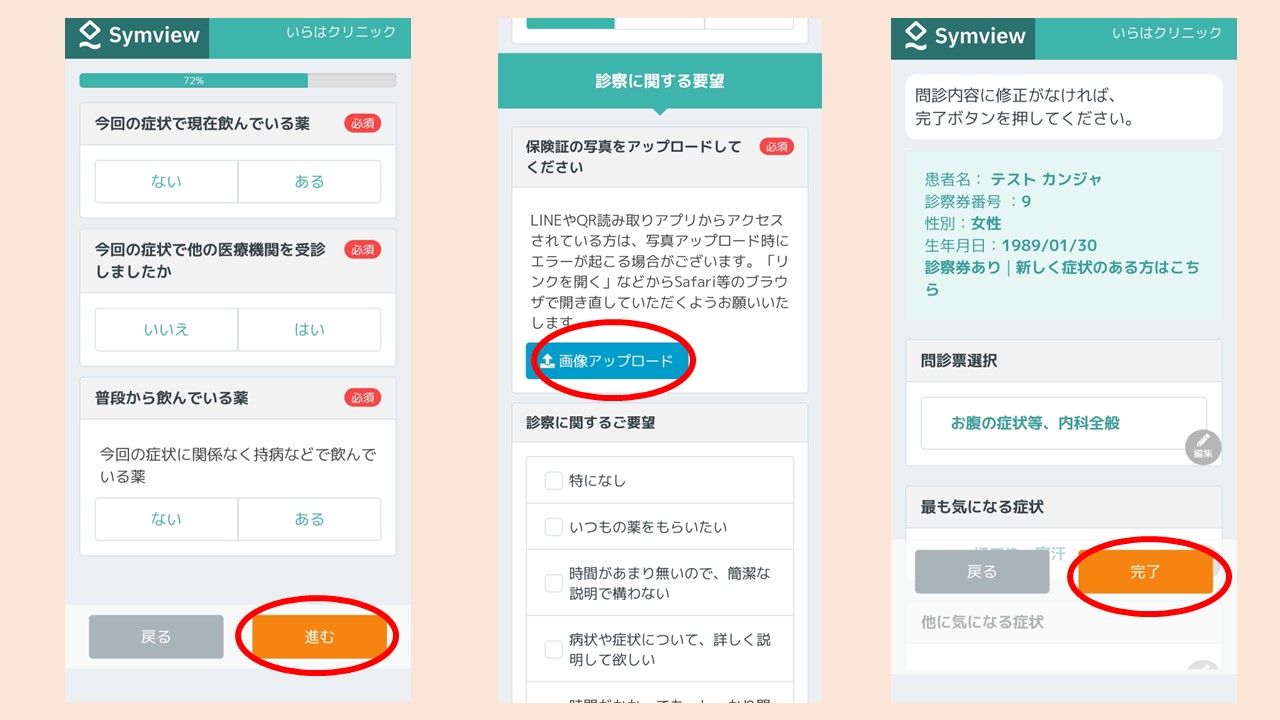
これでWEB問診は終了です。ご家族と受診される方は同様に問診入力をお願いします。アンケートにもご協力頂けると幸いです。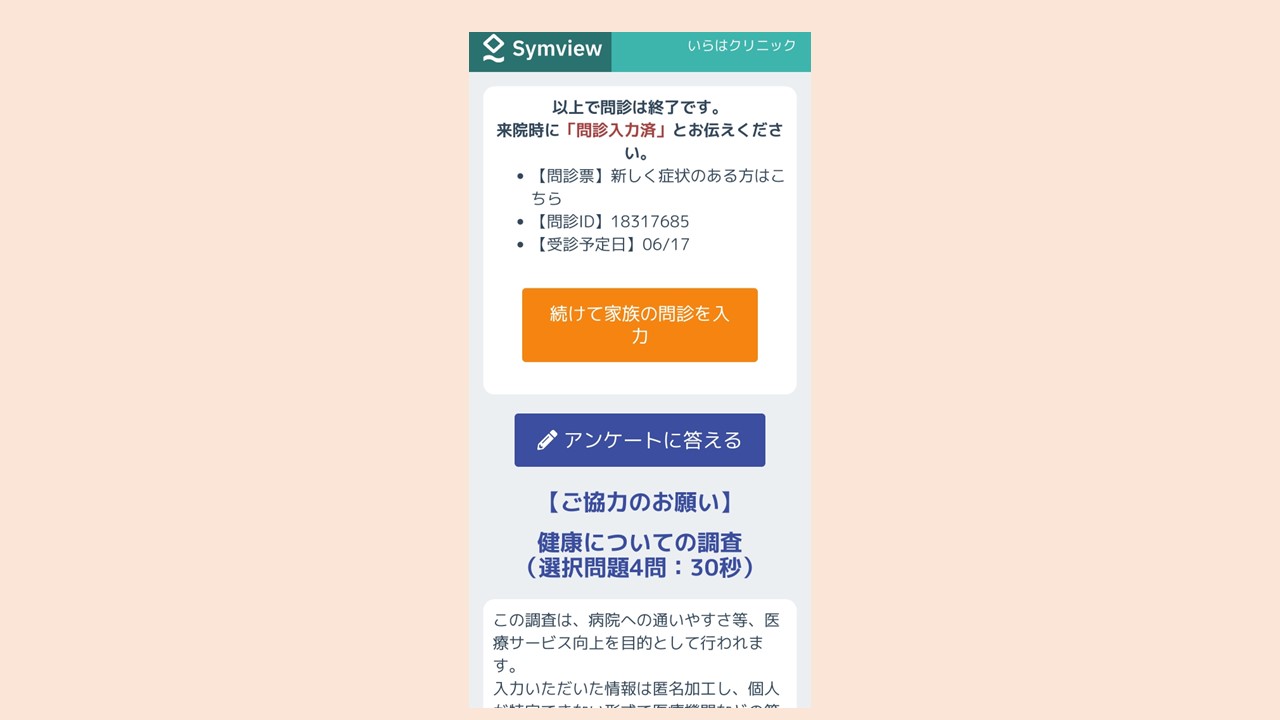
WEB問診はこちら